長時間使用計算機,操作系統中就會產生很多很多的垃圾文件,雖然系統自身有設置可以自動清理一些垃圾,不過這個能力用郭德綱的話說“能力一般,水平有限”,而若是需要我們自己去清理則會浪費很多時間去整理,有沒有辦法系統設置一個bat每次開機的時候自動清理垃圾文件呢?
下文主要介紹一下如何設置自動刪除Windows10系統的臨時文件。這些文件一般都放在C:\Users\用戶名\AppData\Local\Temp文件夾中,這裡面的文件和文件夾可以放心刪除(只要當前沒有正在運行的任務)。想要進入temp文件夾,有個捷徑:輸入:%tmp% 後按回車就好。
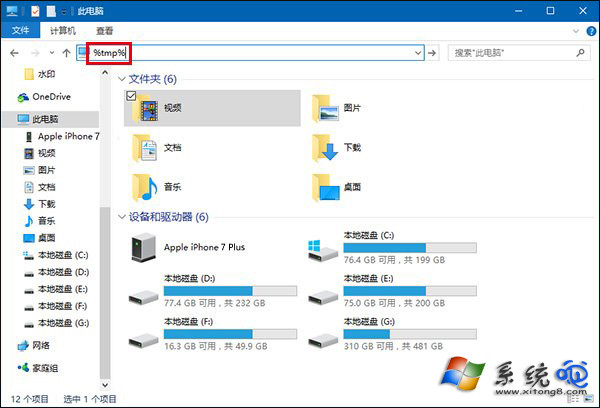
利用這個捷徑,我們可以制作一個刪除temp中內容的批處理文件,內容如下:
@echo off del "%tmp%\*.*" /s /q /f FOR /d %%p IN ("%tmp%\*.*") DO rmdir "%%p" /s /q把上述文字復制粘貼到記事本中,保存為.bat文件即可,文件名自擬。然後可以移動到放到“啟動”文件夾(運行中執行“shell:Startup”即可進入),這樣每次開機後系統都是干淨的;也可以設為計劃任務,定時清除。
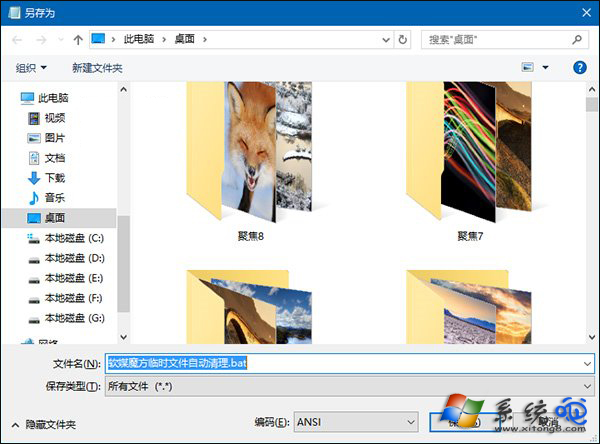
圖片說明:保存為.bat文件
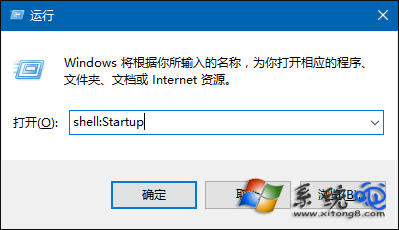
圖片說明:在運行中執行:shell:Startup
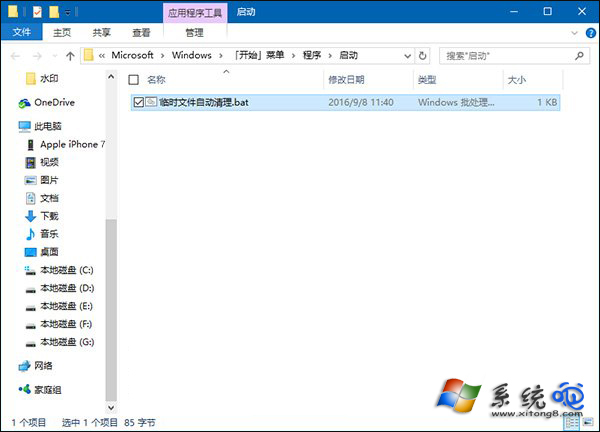
圖片說明:添加到“啟動”文件夾
如果你沒時間手動建立文件,也可以直接下載系統吧制作好的文件:網盤下載
當然,上文中提到的命令只是單方面的清理效果,如果要全面清理垃圾文件,可以參考《如何一鍵清理系統垃圾?》中的代碼。